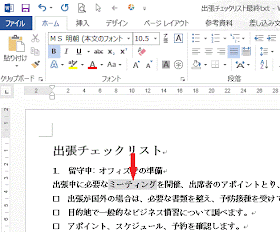Word2013でマル秘スタンプを作成する方法です。
リボンの[挿入]-[図形]-[ドーナッツ]を選択します。
ドーナッツを配置し、枠線幅の調整、塗りつぶし(黒)、枠線なしに設定します。
図形の書式設定で[塗りつぶし]-[透明度]を80%程度にします。
テキストボックスを挿入し「秘」と入力し、図形の書式設定で[文字の塗りつぶし]-[透明度]を70%程度にします。
コピーし、図として貼り付けます。
マル秘スタンプを貼り付けた文書です。
全記事の一覧です
▼
2014年5月31日土曜日
記号・絵文字を挿入する方法
Word2013で、記号・絵文字を挿入する方法です。
リボンの[挿入]-[記号と特殊文字]をクリックします。
記号と特殊文字のヒントです「キーボードにない記号を追加します。数学記号、通貨記号、著作権記号など、さまざまなオプションから選べます。」
記号のリストが表示されるので選択します。
記号の入力例です。
上のメニューで「その他の記号」をクリックすると表示される、記号と特殊文字ダイアログボックスです。さらに多くの記号や絵文字から選択できます。
リボンの[挿入]-[記号と特殊文字]をクリックします。
記号と特殊文字のヒントです「キーボードにない記号を追加します。数学記号、通貨記号、著作権記号など、さまざまなオプションから選べます。」
記号のリストが表示されるので選択します。
記号の入力例です。
上のメニューで「その他の記号」をクリックすると表示される、記号と特殊文字ダイアログボックスです。さらに多くの記号や絵文字から選択できます。
2014年5月30日金曜日
Excelの住所録を使い宛名印刷を行う
Word2013でExcelの住所録を使い、宛名印刷を行う方法です。
宛名印刷に使うExcelの住所録です。
Word2013を起動し、リボンの[差し込み文書]-今回は[はがき印刷]-[宛名面の作成]をクリックします。
はがき宛名印刷ウィザードが始まります。
「始めましょう」-[次へ]
「はがきの種類を選びます」-[次へ]
「縦書き/横書きを指定します」-[次へ]
「書式を設定します」-[次へ]
「差出人の住所を入力します」-差出人を印刷する場合は入力します-[次へ]
「差し込み印刷を指定します」-[既存の住所録ファイル]を選択し、Excel住所録ファイルを指定します-[次へ]
「終了です」-[完了]
テーブルの選択ダイアログボックスが表示されるので、住所が入力されているシートを選択します。
はがきの宛名印刷が完成しました。矢印部分のレコード移動ボタンをクリックすることで、宛名を移動できます。
宛名印刷に使うExcelの住所録です。
はがき宛名印刷ウィザードが始まります。
「始めましょう」-[次へ]
「はがきの種類を選びます」-[次へ]
「縦書き/横書きを指定します」-[次へ]
「書式を設定します」-[次へ]
「差出人の住所を入力します」-差出人を印刷する場合は入力します-[次へ]
「差し込み印刷を指定します」-[既存の住所録ファイル]を選択し、Excel住所録ファイルを指定します-[次へ]
「終了です」-[完了]
テーブルの選択ダイアログボックスが表示されるので、住所が入力されているシートを選択します。
はがきの宛名印刷が完成しました。矢印部分のレコード移動ボタンをクリックすることで、宛名を移動できます。
複数ページ表示の方法
Word2013で複数のページ表示の方法です。
■方法1
リボンの[表示]-ズームグループの[複数ページ]をクリックします。
これで複数のページ表示ができました。
■方法2
リボンの[表示]-ズームグループの[ズーム]をクリックします。
ズームダイアログボックスが表示されます。複数ページをONにしてください。これで複数のページが表示されます。
■方法1
リボンの[表示]-ズームグループの[複数ページ]をクリックします。
これで複数のページ表示ができました。
■方法2
リボンの[表示]-ズームグループの[ズーム]をクリックします。
ズームダイアログボックスが表示されます。複数ページをONにしてください。これで複数のページが表示されます。
ルビを一括で振ることはできない
Word2013の文書全体を一括でルビを振ることができるか調べましたが、できないようです。
文書の先頭にカーソルを置き、ルビを実行すると。
先頭の文字列にルビが振られます。[文字単位]ボタンをクリックすると。
文字単位にルビが振られ、[文字列全体]ボタンが有効になります。
ルビの「文字列全体」「文字単位」ボタンを参照してください。
文書全体を選択しルビボタンをクリックしても、最初の30文字列にルビが振られるだけで、文書全体には振られません。このように、文書全体に一括でルビを振ることはできないようです。
文書の先頭にカーソルを置き、ルビを実行すると。
先頭の文字列にルビが振られます。[文字単位]ボタンをクリックすると。
文字単位にルビが振られ、[文字列全体]ボタンが有効になります。
ルビの「文字列全体」「文字単位」ボタンを参照してください。
文書全体を選択しルビボタンをクリックしても、最初の30文字列にルビが振られるだけで、文書全体には振られません。このように、文書全体に一括でルビを振ることはできないようです。
ルビの「文字列全体」「文字単位」ボタン
Word2013ルビダイアログボックスの「文字列全体」「文字単位」ボタンについてです。
リボンの[ホーム]-フォントグループの[ルビ]をクリックします。
「出張中」の文字にルビが振られました。
この時点で「文字列全体」ボタンは使用不可、「文字単位」ボタンは使用可の状態です。
「文字単位」ボタンをクリックすると。
逆に「文字列全体」ボタンは使用可、「文字単位」ボタンは使用不可になります。
「文字列全体」ボタンは文書全体一括ではなく、一区切りの文字列を表し、 「文字単位」ボタンは文字列を分解した1文字を表しています。
リボンの[ホーム]-フォントグループの[ルビ]をクリックします。
「出張中」の文字にルビが振られました。
この時点で「文字列全体」ボタンは使用不可、「文字単位」ボタンは使用可の状態です。
「文字単位」ボタンをクリックすると。
逆に「文字列全体」ボタンは使用可、「文字単位」ボタンは使用不可になります。
「文字列全体」ボタンは文書全体一括ではなく、一区切りの文字列を表し、 「文字単位」ボタンは文字列を分解した1文字を表しています。
2014年5月29日木曜日
テンプレートを使ってレターヘッドを作成する
Word2013のテンプレートを使ってレターヘッドを作成します。
Word2013を起動し、検索ボックスに「レターヘッド」と入力します。
レターヘッドのテンプレートがいくつか表示されるので、作成したいものを選択します。
レターヘッドの説明が表示されるので、よければ[作成]をクリックします。
レターヘッドが作成できました。いくつかの項目を変更すれば完成です。
Word2013を起動し、検索ボックスに「レターヘッド」と入力します。
レターヘッドのテンプレートがいくつか表示されるので、作成したいものを選択します。
レターヘッドの説明が表示されるので、よければ[作成]をクリックします。
レターヘッドが作成できました。いくつかの項目を変更すれば完成です。
2014年5月28日水曜日
リッチテキスト コンテンツ コントロールを設置したフォームの作成
Word2013でリッチテキスト コンテンツ コントロールを設置したフォームを作成します。
最初にフォーム用のテンプレート文書を作成しておいてください。
リボンに[開発]タブを追加しておいてください。 (開発タブの表示方法)
リッチテキスト コンテンツ コントロールの位置は自由に移動できないので、表を作成し表内に配置します。
入力した状態です。住所欄のように、リッチテキスト コンテンツ コントロールは改行でき、複数行入力できます。
最初にフォーム用のテンプレート文書を作成しておいてください。
リボンに[開発]タブを追加しておいてください。 (開発タブの表示方法)
リッチテキスト コンテンツ コントロールの位置は自由に移動できないので、表を作成し表内に配置します。
- 配置する表の枠位置にカーソルを移動します。
- リボンを[開発]タブにします。
- コントロールグループの[リッチテキスト コンテンツ コントロール]を選択します。
入力した状態です。住所欄のように、リッチテキスト コンテンツ コントロールは改行でき、複数行入力できます。
2014年5月27日火曜日
アンダーラインを引く3つの方法
Word2013でアンダーラインを引く3つの方法です。
■方法1
■方法2
リボンの[挿入]-表グループの[表]をクリックし、表示されるメニューの[罫線を引く]をクリックします。
文字の下をドラッグし罫線を引きます。罫線でアンダーラインを引いた結果です、下の点線は印刷されません。
■方法3
リボンの[挿入]-図グループの[図形]-[直線]をクリックします。
文字の下でドラッグします。図形でアンダーラインを引いた結果です、その後、色や太さを変更します。
■方法1
- アンダーラインを引く文字を選択します。
- リボンの[ホーム]-フォントグループの[下線]をクリックします。
■方法2
リボンの[挿入]-表グループの[表]をクリックし、表示されるメニューの[罫線を引く]をクリックします。
文字の下をドラッグし罫線を引きます。罫線でアンダーラインを引いた結果です、下の点線は印刷されません。
■方法3
リボンの[挿入]-図グループの[図形]-[直線]をクリックします。
文字の下でドラッグします。図形でアンダーラインを引いた結果です、その後、色や太さを変更します。
網掛けの設定を行う(線種とページ罫線と網かけの設定)
Word2013で、網掛けの色や種類の設定を行う方法です。
リボンの[ホーム]-段落グループの[罫線]右の[▼]をクリックします。表示されるメニューの[線種とページ罫線と網かけの設定]をクリックします。
線種とページ罫線と網かけの設定ダイアログボックスが開きます。
背景の色・網かけの種類と色・設定対象の設定を行います。
段落で網かけの設定を行った結果です。
リボンの[ホーム]-段落グループの[罫線]右の[▼]をクリックします。表示されるメニューの[線種とページ罫線と網かけの設定]をクリックします。
線種とページ罫線と網かけの設定ダイアログボックスが開きます。
背景の色・網かけの種類と色・設定対象の設定を行います。
段落で網かけの設定を行った結果です。
![マル秘スタンプを作成する方法 [ドーナッツ]を選択](https://blogger.googleusercontent.com/img/b/R29vZ2xl/AVvXsEjYApN8-WZYzl8Ztt6NNQZ8s_7h6bDNlXTlE4qboxWMiMMkwshpKwrN4Q66uH2jIs5MGbB_8MFtFePRDxyVjoek_2KeIpJz7J5pEGFS2ZDh3iZSZmi6dk_hxHfT4visjj-qW502NBL_cGjR/s280/image311-1.gif)
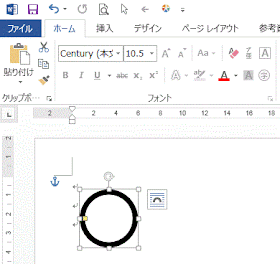
![[透明度]を80%程度](https://blogger.googleusercontent.com/img/b/R29vZ2xl/AVvXsEhdRk2w92B7B-zNKYFTO_XpFe5936DXii3_0Rr476Br8BBR_rTmk1U2Wj2n3YWjmAZdjwqwleyQU7Pf5fihkn_Nwccr-M0yLLl3JjtUfOzE8_HWAS0qIgqhfBxnOU6ZYlTL5LgUOxZNu5ij/s280/image311-3.gif)
![[文字の塗りつぶし]-[透明度]を70%程度](https://blogger.googleusercontent.com/img/b/R29vZ2xl/AVvXsEiywhGRKrcKxB4zzQCqCdZ0HHx7zhS6F_tX5kBTUR8OpxloidhGbW4OQc1BclaV364Doa4gEZMgEKGwxO4Z-CDvu8mc0KNrfQKsRWtrcdPFs1r0o8k7XzBAMmNgnrQHQ5VUzpKMw4dcOD7-/s280/image311-4.gif)

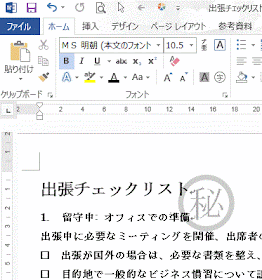
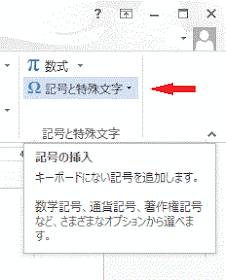
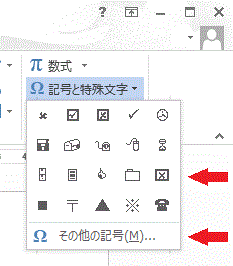
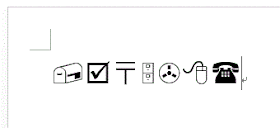
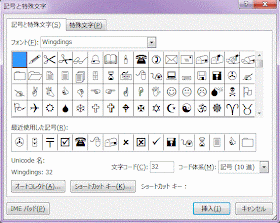
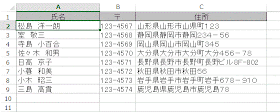
![[宛名面の作成]をクリック](https://blogger.googleusercontent.com/img/b/R29vZ2xl/AVvXsEhbi4D5mz8SLp4YxvuvkTsAS3k13jRxLm5KppEcRfNflgrJFyHGq2hFDV-9CM98k3MnAzW19tohZSKyN-lPrNhmdCY5cFwc8V1xj_dEAYWprebvBKb7i1UT-jx2Gxmyb163TLfUIfac3MWM/s280/image309-2.gif)
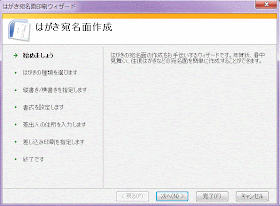
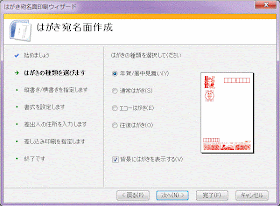
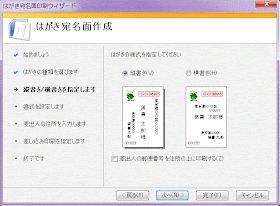
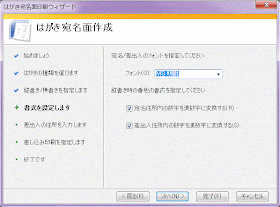
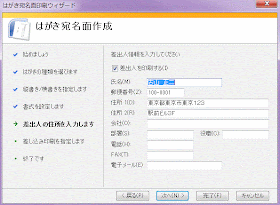
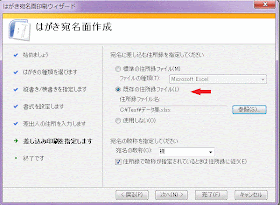
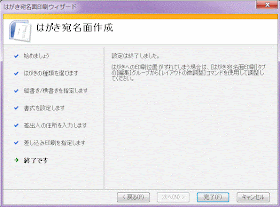
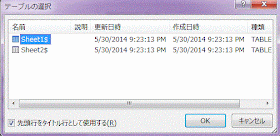
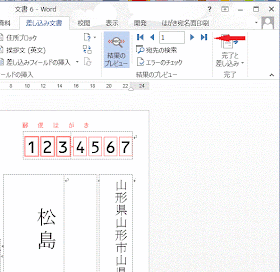
![複数のページ表示の方法 ズームグループの[複数ページ]をクリック](https://blogger.googleusercontent.com/img/b/R29vZ2xl/AVvXsEhKz2FhL6DsMeFsIkeoIuZPeWY2aVxOh2CGSuAmSBHMFQb6_lIQGac4mhbZOwdrG9Wluaxa3Re82jjEwMD8_Jn7RWgti849BSCJthJDg2zN1_AGz0EODPnTvlUK9KU0-UOxcpgxlCJq38Sf/s280/image308-1.gif)
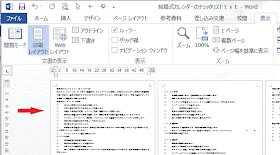
![ズームグループの[ズーム]をクリック](https://blogger.googleusercontent.com/img/b/R29vZ2xl/AVvXsEi3e0eDfH5GxewaIMYDov8xvoNkE_zTpgMe5MTxr1lTQEQfBu5UIIrqwsinrS-Y8ImGqCT2InPU9BaWUqsFQ-_K80WT1_eeBGu8wgtfTQ7HVY6bNGOmCYyYKuVXzbjbv7OwMlKQUTw1-IET/s280/image308-3.gif)
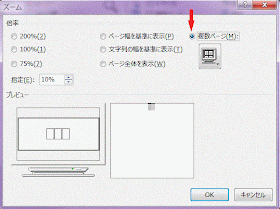
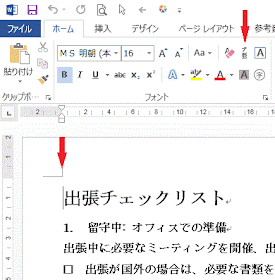
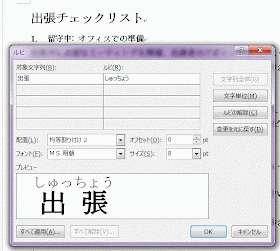
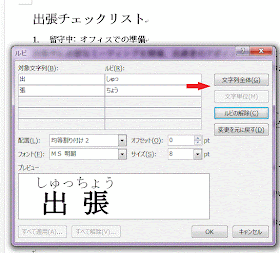
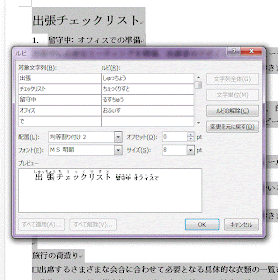
![ルビダイアログボックスの「文字列全体」「文字単位」ボタン [ルビ]をクリック](https://blogger.googleusercontent.com/img/b/R29vZ2xl/AVvXsEirSOIkSH3atPnRp2kUm5G3J7NmUmzRMhTalvkJr3ZBkmOq6bdF8AgcQ_a4_WqZ63UBjmh3G7LfUFLwJygm3u870mbJSO2lIyx94Xlst-TCYepwxP3EnDxzG1EL7KMh5mSOUphOZEasdM3q/s280/image306-1.gif)
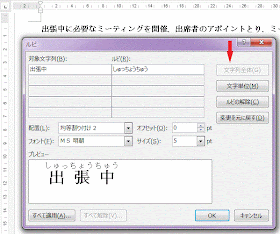
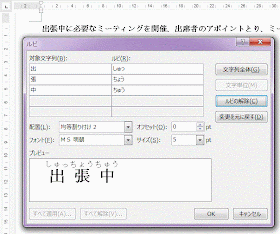
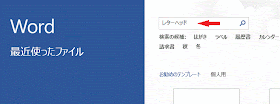
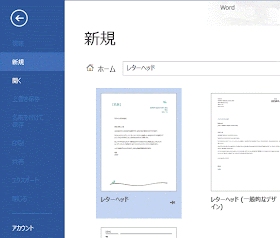
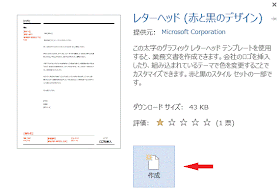
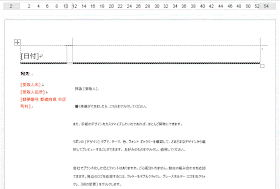
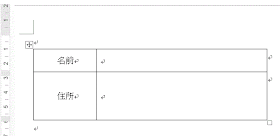
![[リッチテキスト コンテンツ コントロール]を選択](https://blogger.googleusercontent.com/img/b/R29vZ2xl/AVvXsEgJr3SPECF-cwdMMC7vO0A-Rk3XcUg4c8SsfGwyq-m7owX5F4PbxBEcgQH7z0cYBxBfQt-M3jGLeOj2sun2wZRjqZZetGQP4Jwy1ax7ywYTR_UVp6j86t3z5ImNeZaMu2T-wIT-Sesa81MH/s280/image304-2.gif)
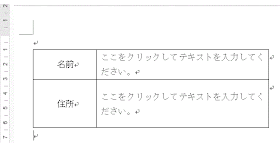
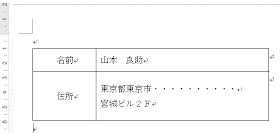
![アンダーラインを引く3つの方法 [下線]をクリック](https://blogger.googleusercontent.com/img/b/R29vZ2xl/AVvXsEjgzAfxMN179rWsdk6-IoGl1oBWWONkUf9p98ZBj3o1OW87P4QzrkUslj-M10ToU-JTInnyJs152ulrhyphenhyphenWWvGmYGAujyb0vw2WQmby2Eqn5mA6G4KFk4uwFy8D1wj2rwwnwWiVOYYPdovoI/s280/image303-1.gif)
![[下線]を使いアンダーラインを引く](https://blogger.googleusercontent.com/img/b/R29vZ2xl/AVvXsEjQmNOw9ha-NbE7dcl3RYXEMUl4wSCH3yCDXVKsduqsg_2fO8EO1gdRzZocrCpxX3JEG6yKmAKU2m94VJGA2igKyJonYBMD9VLaMiHrDjqJoKy0sEtKvzQmYJ9GZ5iYlXe6P6NK7X2_t9aV/s280/image303-2.gif)
![[罫線を引く]をクリック](https://blogger.googleusercontent.com/img/b/R29vZ2xl/AVvXsEgGJYE3KrJOSKtnRGRznGkCchcEC0G_cQDdm4ovZlpaQI7xbcy3uGl0YnJfBG_lTKecDw5y2Zu35FRzkpjs7ZWAtxOj2y5FlkXd1TFb6f_esLvHARUHajDEXWvXfyB9l02W4eRdBLKZGMEF/s1600/image303-3.gif)
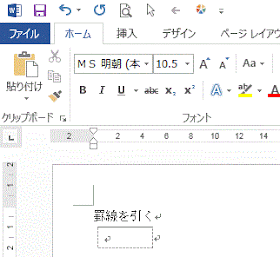
![[直線]をクリック](https://blogger.googleusercontent.com/img/b/R29vZ2xl/AVvXsEio6GjNrxB7bQoNTCHueKDjKzbjXiBrLyl-y6ZTIxeUFm4ILd-Clxo4QQ-RHmm4hgVlfS7XwPUUCkrvXZHsp6GPf8vjSgoXsSLkWFbJjUD-l-Yv5SMQIngeV4NXJ4JBtm1KtlZH9k1lEzWQ/s280/image303-5.gif)
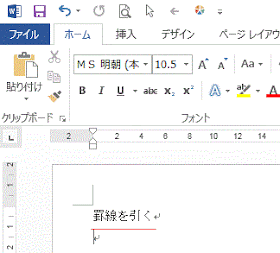
![網掛けの色や種類の設定を行う方法 メニューの[線種とページ罫線と網かけの設定]をクリック](https://blogger.googleusercontent.com/img/b/R29vZ2xl/AVvXsEiC1o7VevUUlvP3FlEJSx_LoEH7aWs1KtuNzMpCIVO2FSA0agaW88TvsqB6CM7vhKtyvina0hCCwo05nylHTdJ2aIV7Rl_9xoZGS9iA4LPF4izqb_fjvEQGfjMhftxpBXJZD-WhuwUYu_Ux/s280/image302-1.gif)
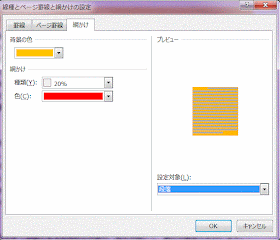
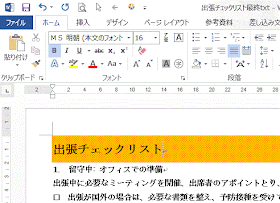
![網掛けを行う方法 [文字の網かけ]をクリック](https://blogger.googleusercontent.com/img/b/R29vZ2xl/AVvXsEhpYvBHJPCbJWScoXYonh3SrlxGgHwqd0X4bKtypVadP-8eGtry9lOwD35rlzQNtIxBNUuk7BPzdlitMwzGLj9AuxLWRA0c97eSZX-T2OV6nHQPzbnK1jqKXySHKKZPjacdGqAzKr8JmAeY/s280/image301-1.gif)